Rubyの公式サイトには、macOSのマシンにRubyをインストールするなら、rbenvなどのパッケージ管理ツールが使えると書いてあります。しかし、App Storeを検索しても、そのようなアプリは見つかりません。どうすればいいのでしょうか。
rbenvはGitHubで公開されているパッケージ管理ツールで、macOSで利用するにはHomebrewも必要です。正しい手順でインストールしなければなりません。今回は最新版のrbenvを使ってRubyの最新版をmacOSのマシンにインストールする手順を解説します。
目次
macOSはUNIXコマンドが使える

macOSは、かつてUNIXで使われていた多くのコマンドが標準で利用できます。UNIXは、Webサーバーやその開発用として利用され、オープンソースのコマンドもUNIXで開発されていました。
ただしその多くがLinuxに引き継がれており、WebサーバーといえばLinuxを使うのが一般的です。そのようなLinuxのコマンドはmacOSでも利用できます。さらにmacOSは、オープンソースのアプリをソースコードからインストールして利用できます。
つまりmacOSならRubyをソースコードからインストールして使うことも可能です。ただし、このようなコマンドはmacOSのGUI環境では利用できません。ターミナルからキーボードを操作して利用します。
ターミナルを使う
macOSは、トラックパッドでタップしたりスワイプするなど、GUI環境で使うのが普通です。とはいえmacOSにはLinuxと同じようなカーネルが使われており、それがGUIのアプリを制御しています。そして、Linuxがターミナルで接続してカーネルを操作できるように、macOSもターミナルを起動すればカーネルを操作できます。
なおターミナルからカーネルを操作するには、キーボードからコマンド打ち込んでそれを実行します。しかも先ほど紹介したように、Linuxと同じコマンドが使えます。ただし、オプションが違っていたりするので注意してください。
そのままではRubyをインストールできない
macOSでRubyの最新版をダウンロードしようと、Rubyの公式ダウンロードサイトを開くと、サードパーティのパッケージ管理ツールが使える、との案内があります。このようにmacOSにRubyの最新版をインストールするには、rbenvというパッケージ管理ツールのインストールが必要です。
さらにmacOSでrbenvを利用するにはHomebrewをインストールしなければなりません。なおHomebrewは、macOS上でソフトウェアの導入を単純化するパッケージ管理システムのひとつで、簡単にソースコードからソフトウェアを構築するための環境を提供します。
そのため、Rubyをインストールするには、まずHomebrewをインストールし、続いてrbenvをインストールしてください。
MacにHomebrewをインストール
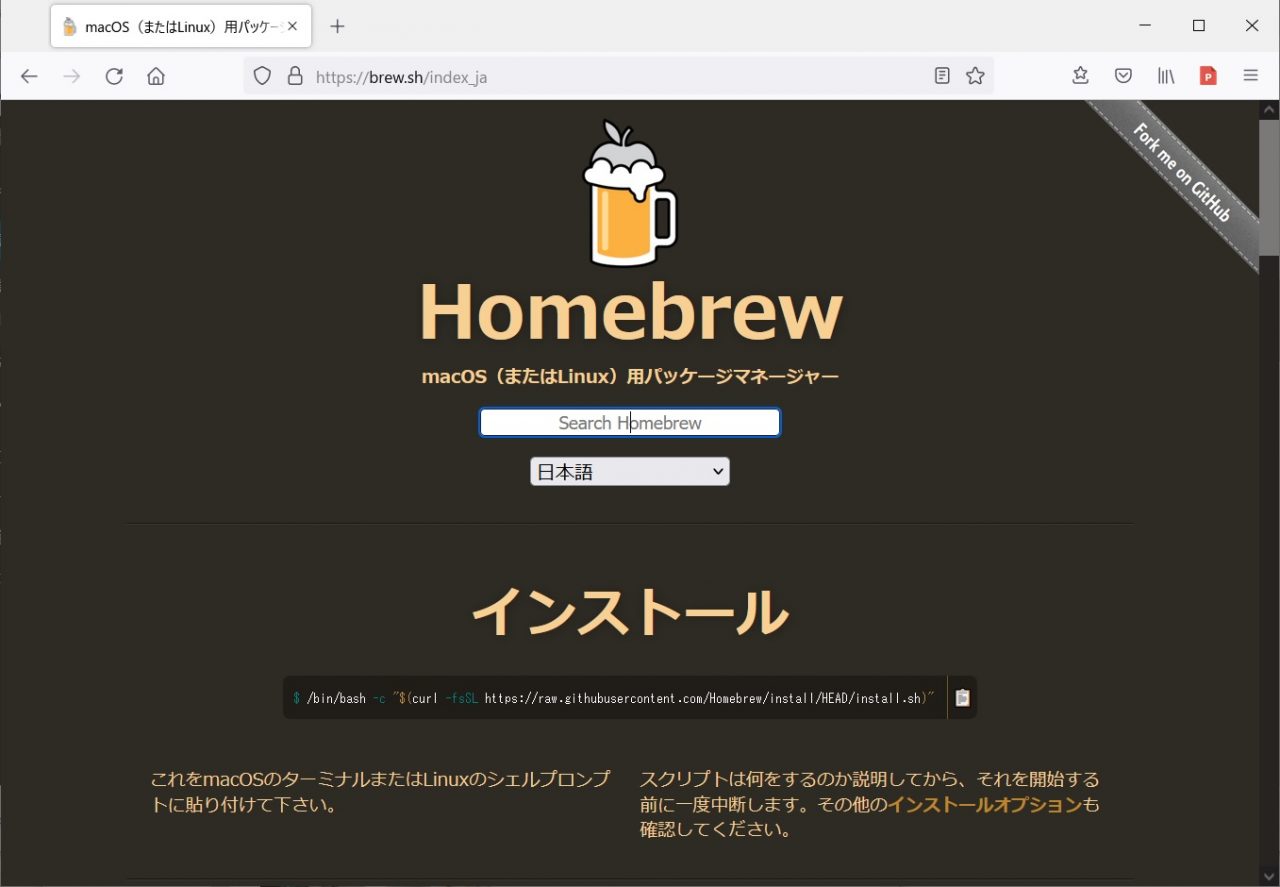
先ほど紹介したようにmacOSにRubyをインストールするにはrbenvを使いますが、rbenvを利用するにはHomebrewをインストールしなければなりません。
次にHomebrewのインストール手順を紹介します。
Homebrewの動作条件
Homebrewを動作条件は次のとおりです。
- 利用するMacのCPUがIntel製である。
- macOSのバージョンが10.12(Sierra)以上である。
- Command Line Tools(CLT) for Xcodeがインストールされている。
なお、Command Line Tools(CLT) for Xcodeとは、Apple社が開発しているMacやiPhone、iPad向けのアプリケーション開発環境のXcodeに付属している開発キットです。既にXcodeをインストールしている場合は、既にインストールされているので動作条件を満たしています。
一方Xcodeを使う予定が無い場合は、Command Line Tools(CLT) for Xcode単体をインストールしてください。インストールは、ターミナルを開いて次のコマンドを実行します。
$ xcode-select --install
Homebrewをインストールするコマンド
macOS用アプリは通常App Storeからインストールしますが、HomebrewはApp Storeにはありません。公式サイトからインストールするアプリです。ただしWindows用のアプリのようにパッケージをダウンロードしてインストールするのではなく、ターミナルからコマンドを実行してインストールします。
ターミナルを起動し、次のコマンドを実行してください。
Homebrewをインストールするコマンド
/bin/bash -c "$(curl -fsSL https://raw.githubusercontent.com/Homebrew/install/HEAD/install.sh)"
インストールが終了したらターミナルで次のコマンドを実行してみてください。
$ brew doctor
インストールが成功していれば「Your system is ready to brew.」と表示されます。
rbenvをインストールする
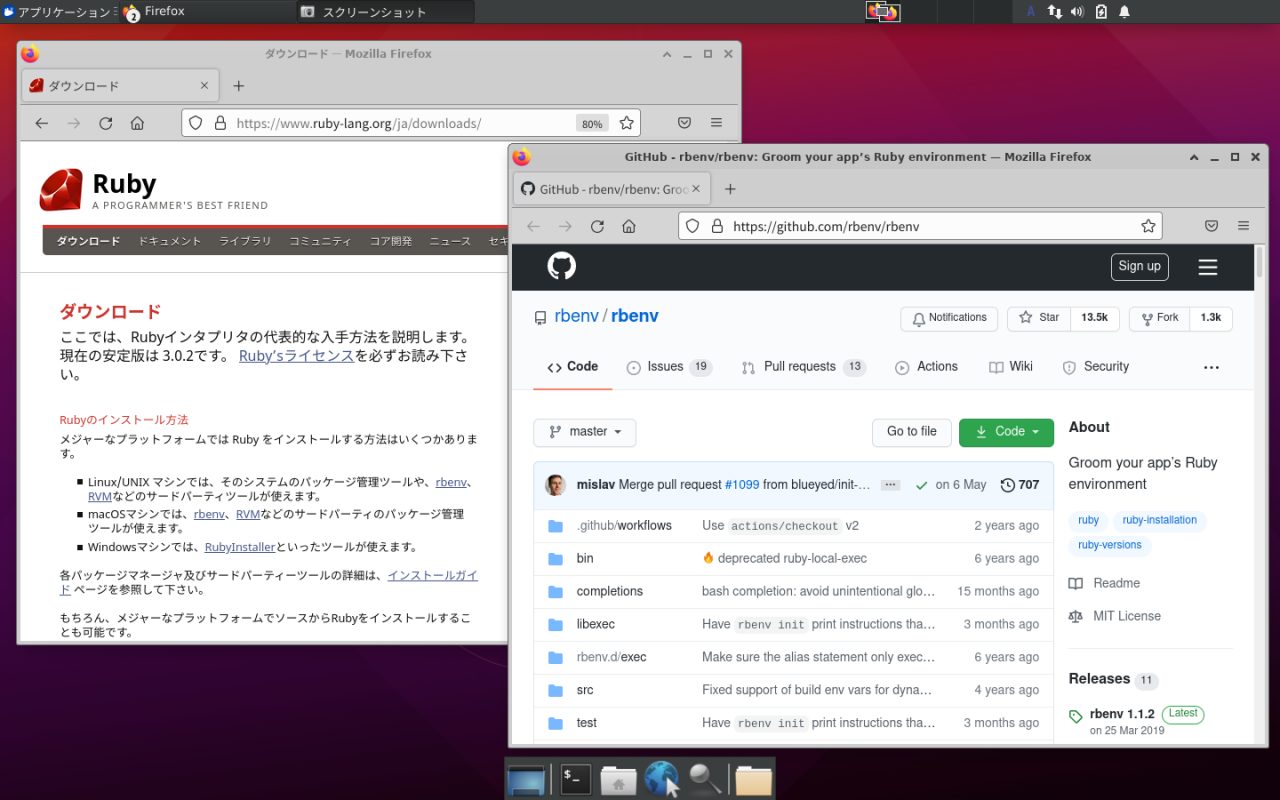
先ほどインストールしたHomebrewと同じくrbenvもApp Storeからインストールするアプリではありません。rbenvもターミナルを使用してGitHubからインストールします。
Homebrewをインストールすると、brewコマンドが使えるようになるので、brewコマンドでrbenvをインストールしてください。macOSのターミナルから次のコマンドを実行します。
$ brew install rbenv
なおrbenvをインストールしただけではRubyのインストールに使えないので、必ずセットアップを実施してください。セットアップは次のコマンドを実行します。
$ brew init # Load rbenv automatically by appending # the following to ~/.zshrc: eval "$(rbenv init -)"
セットアップを実行すると上記のメッセージが表示されます。このメッセージにしたがって、シェル変数を設定する「~/.zshrc」にrbenvの設定コマンド「eval “$(rbenv init -)”」を追加してください。
この設定後、ターミナルを再起動するとrbenvコマンドが使えます。次のコマンドを実行して、rbenvコマンドが動作することを確認してください。バージョンが表示されれば設定が完了です。
rbenvコマンドを実行した例
$ rbenv rbenv 1.1.2-61-g585ed84 Usage: rbenv [] Some useful rbenv commands are: commands List all available rbenv commands local Set or show the local application-specific Ruby version global Set or show the global Ruby version shell Set or show the shell-specific Ruby version install Install a Ruby version using ruby-build uninstall Uninstall a specific Ruby version rehash Rehash rbenv shims (run this after installing executables) version Show the current Ruby version and its origin versions List installed Ruby versions which Display the full path to an executable whence List all Ruby versions that contain the given executable See `rbenv help ' for information on a specific command. For full documentation, see: https://github.com/rbenv/rbenv#readme
rbenvコマンドでRubyをインストール

rbenvコマンドの準備ができたら、これでRubyのインストールが可能です。インストール可能なバージョンをチェックし、どのバージョンをインストールするか決めたら、それをrbenvコマンドでインストールしてください。
インストール可能なバージョンは、次のコマンドで表示できます。
$ rbenv install --list
そして表示されたバージョンのリストから、3.0.2を選んでインストールするには、「rbenv install」に続けてバージョンを指定し、実行します。
$ rbenv install 3.0.2
コマンドを実行すると指定されたバージョンのソースファイルをダウンロードし、インストールを実行します。インストールに時間がかかるので終了するまでお待ちください。そしてインストールが完了したら、次のコマンドを実行してシェルに反映させます。
$ rbenv global 3.0.2
ターミナルを再起動すると、今インストールしたバージョンのRubyを実行できます。Rubyのバージョンを表示して、指定したバージョンに切り替わっていることをチェックしてください。
$ ruby --version
まとめ
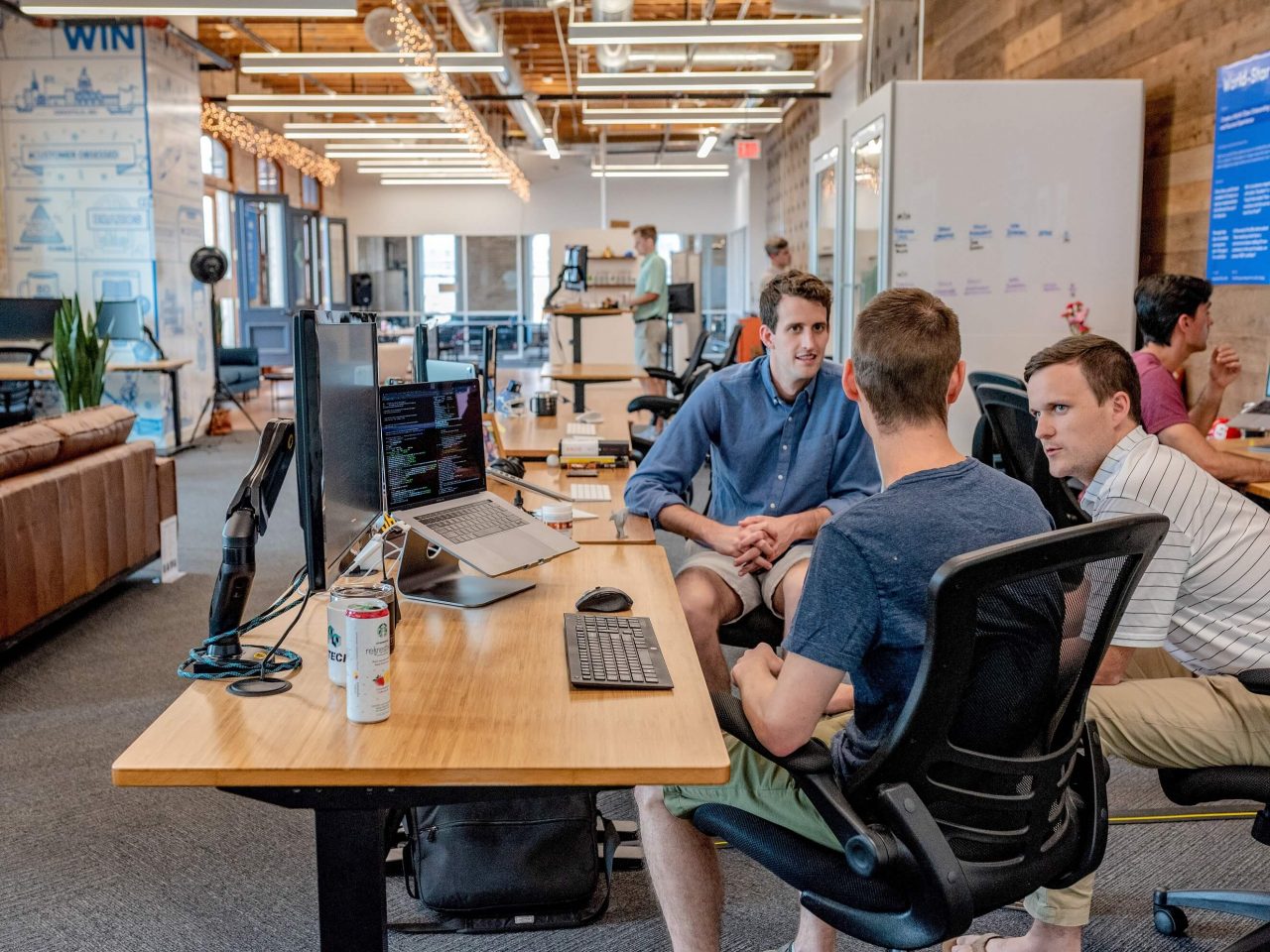
れまで解説したようにMacにRubyをインストールする場合は、Homebrewとrbenvをインストールし、rbenvを利用してRubyをインストールします。
macOSは使い易いグラフィカルユーザーインターフェースが特徴ですが、ターミナルを利用することでLinuxと同じような使い方も可能です。そしてrbenvでインストールしたRubyをターミナルから利用できます。
Rubyが使えるようになればMacの使い易い統合開発環境でRuby on Railsを利用したプログラム開発も可能です。ぜひ活用してください。










